[Gelöst] Windows 10 Update Fehlercode 0xc1900201
Aktualisiert Marsch 2023: Erhalten Sie keine Fehlermeldungen mehr und verlangsamen Sie Ihr System mit unserem Optimierungstool. Holen Sie es sich jetzt unter - > diesem Link
- Downloaden und installieren Sie das Reparaturtool hier.
- Lassen Sie Ihren Computer scannen.
- Das Tool wird dann deinen Computer reparieren.
Kürzlich sind Windows 10-Nutzer auf einen neuen Fehler gestoßen0xc1900201während der Durchführung eines In-Place-Upgrades auf ihren Geräten.In diesem Beitrag werden wir die wahrscheinlichen Gründe erörtern, die diesen Fehler überhaupt erst verursachen können.
Der Update-Fehler 0xc1900201 tritt typischerweise auf, wenn weniger Speicherplatz auf Windows 10 vorhanden ist als benötigt.Fehlerhafte Sektoren im Speicher oder unnötig gespeicherter Cache können ebenfalls ähnliche Fehler verursachen.Das Ausführen der Windows Update-Problembehandlung und das Umbenennen von Update-Ordnern sind zwei vielversprechende Möglichkeiten, dieses Problem zu beheben.

So beheben Sie den Windows Update-Fehler 0xc1900201
Um den Update-Fehler 0xc1900201 unter Windows 10 zu lösen, versuchen Sie die folgenden Vorschläge –
Wichtige Hinweise:
Mit diesem Tool können Sie PC-Problemen vorbeugen und sich beispielsweise vor Dateiverlust und Malware schützen. Außerdem ist es eine großartige Möglichkeit, Ihren Computer für maximale Leistung zu optimieren. Das Programm behebt häufige Fehler, die auf Windows-Systemen auftreten können, mit Leichtigkeit - Sie brauchen keine stundenlange Fehlersuche, wenn Sie die perfekte Lösung zur Hand haben:
- Schritt 1: Laden Sie das PC Repair & Optimizer Tool herunter (Windows 11, 10, 8, 7, XP, Vista - Microsoft Gold-zertifiziert).
- Schritt 2: Klicken Sie auf "Scan starten", um Probleme in der Windows-Registrierung zu finden, die zu PC-Problemen führen könnten.
- Schritt 3: Klicken Sie auf "Alles reparieren", um alle Probleme zu beheben.
1] Windows neu starten
Wenn Sie Ihren PC schon lange nicht mehr hochgefahren haben, ist es an der Zeit, Windows neu zu starten.Wenn Sie Ihr Gerät weiter benutzen, ohne es ordnungsgemäß herunterzufahren, wird ein großer Cache auf dem Computer gespeichert.Nach Erreichen der Höchstgrenze kommt es zu verschiedenen Fehlern und Störungen.Bleibt das Problem auch nach dem Neustart des Systems bestehen, befolgen Sie die nächsten Lösungsvorschläge –
2] Windows Update-Problembehandlung ausführen
Der Update Troubleshooter ist ein nettes, integriertes Tool in Windows, das entwickelt wurde, um sich um verschiedene updatebezogene Probleme auf dem Computer zu kümmern.Wenn der Fehler 0xc1900201 wiederholt auftritt, empfehlen wir, dieses Tool einmal auszuführen, da es den gesamten PC auf mögliche Beschädigungen überprüfen/reparieren kann.So führen Sie diese Aufgabe aus –
- Navigieren Sie zunächst zu –
Einstellungen > Update & Sicherheit > Windows Update. - Springen Sie auf die rechte Seite und klicken Sie auf „Zusätzlicher Troubleshooter„.
- Klicken Sie aufWindows Updategefolgt vonFühren Sie die Fehlersuche ausauf dem erweiterten Fensterbereich.

- Warten Sie, bis die Problembehandlung die schuldigen Programme, Anwendungen usw. gefunden und repariert hat.
- Noch einmal,Starten Sie den PC neu.
3] Windows Update-Ordner umbenennen
Mit der Zeit werden die Aktualisierungsordner mit unnötig gespeicherten Cache- oder anderen Daten überlastet.Wenn Sie diese Ordner nicht schon früher gelöscht haben, benennen Sie sie im Datei-Explorer um.Man sollte das Umbenennen dem Entfernen vorziehen, um unnötige Komplikationen zu vermeiden.Falls die neuen Update-Ordner nicht funktionieren, können Sie wie üblich die älteren Ordner verwenden.So benennen Sie die Cache-Ordner von Windows 10 um –
- Auf den Pfad hinausgehen
C:/Windowsund scrollen Sie nach unten bis zur Rubrik „SoftwareVertriebOrdner“. - Klicken Sie mit der rechten Maustaste auf diesen Ordner und wählen Sie „Umbenennen“.Fügen Sie „.old“ zu seinem Namen hinzu und drücken SieEingabe.
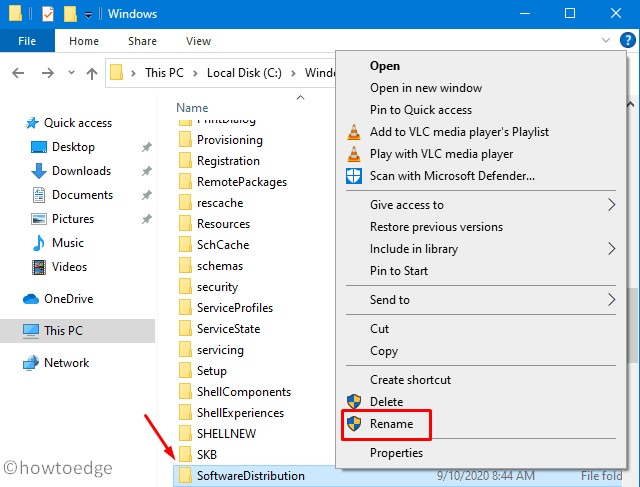
- Wenn das UAC-Fenster mit dem Namen „File Operation“ erscheint, tippen Sie aufJa.
- In ähnlicher Weise benennen Sie die
Katwurzel2Ordner nachcatroot2.old. Sie können diesen Ordner unter folgendem Pfad finden –C:/Windows/System32.
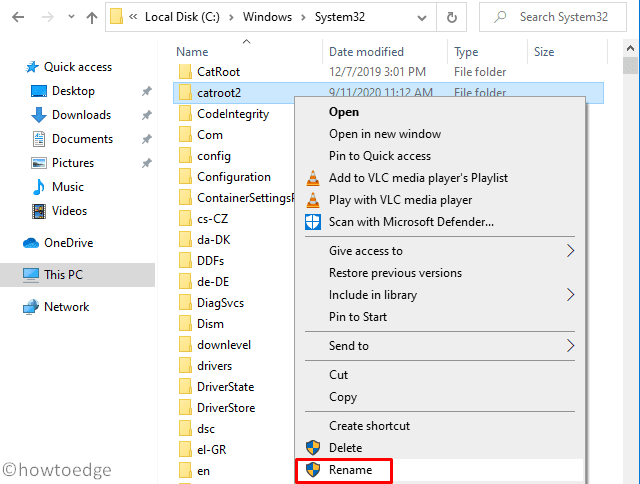
- DoIhren PC neu startenum die oben genannten Änderungen zu übernehmen.Andernfalls bricht Windows 10 OS einfach zusammen und zeigt die Blue Screen-Fehler an.
- Windows 10 erstellt automatisch zwei neue Ordner mit der Bezeichnung „SoftwareVertrieb“ und „Katwurzel2„.
4] Windows-Speicherdiagnosetool ausführen
Manchmal verhindert Windows aufgrund von Speicherproblemen, dass der Update-Prozess effektiv ausgeführt wird.Es wäre also besser, wenn Sie den Windows-Speicher auf etwaige Beschädigungen untersuchen.So führen Sie das Diagnosetool aus –
- Verwenden SieWindows-Taste + Rum den Dialog Ausführen zu starten, geben Siemdschedund drücken SieEingabe.
- Wenn der Windows-Speicherdiagnose-Assistent angezeigt wird, klicken Sie auf „Jetzt neu starten und auf Probleme prüfen„.
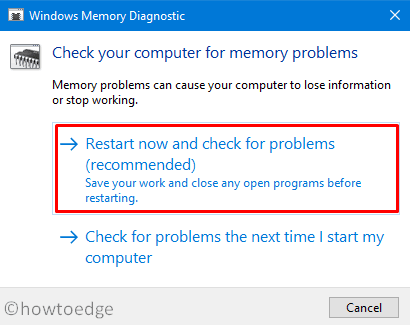
- Folgen Sie nun den Anweisungen auf dem Bildschirm, um die Speicherprüfung zu starten.Falls Sie Ihre Meinung ändern, drücken Sie dieEscTaste auf der Tastatur und es wird wieder der Windows-Bildschirm angezeigt.
5] Systemwiederherstellung verwenden
Der Update-Fehler 0xc1900201 muss inzwischen behoben sein.Falls nicht, verwenden Sie die zuvor erstellten System-Backups, um Windows wiederherzustellen.Wenn Sie keine Wiederherstellungspunkte haben, bleibt Ihnen nichts anderes übrig als eine Neuinstallation von Windows 10.

